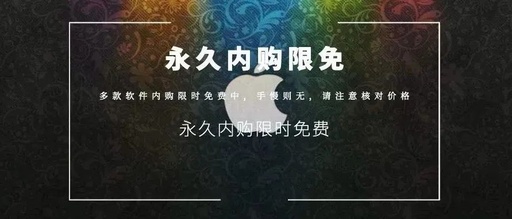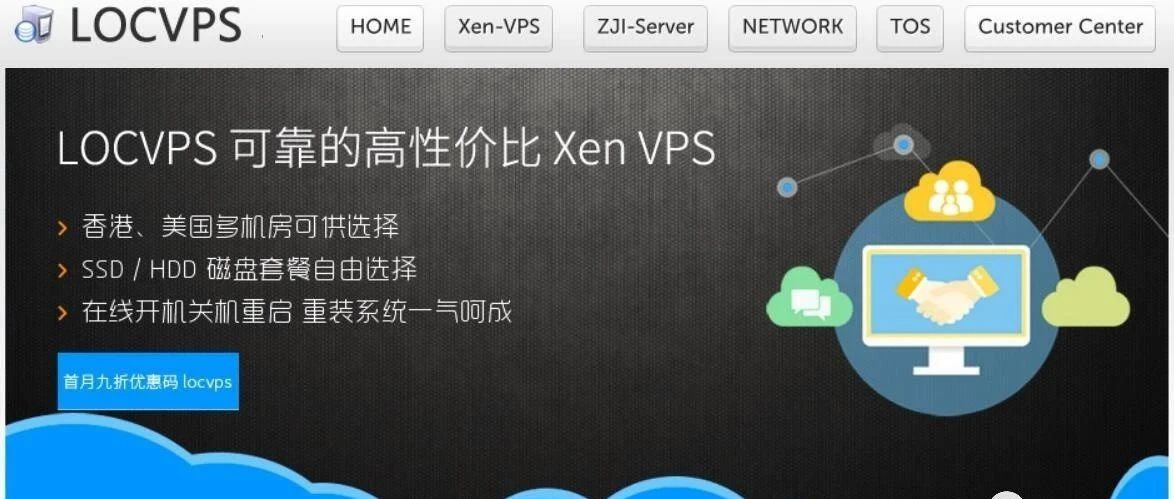服务器打印后台处理程序服务没有运行
当我们使用打印机或者添加打印机的时候,系统提示“打印后台程序服务没有运行”,出现这个情况多是因为系统不稳定导致系统支持打印机的服务无法启动。该“打印后台程序服务”是Windows、XP、系统支持打印机的服务,所有在系统内进行的与打印机相关操作都依赖它。
在“管理”窗口中,选取“服务和应用程序”扩展项目下的“服务”选项,在右侧出现系统服务列表中找到“PrintSpooler”服务,双击进入“PrintSpooler”服务设置;
在“PrintSpooler”服务设置窗口中,将“启动类型”设置改成“自动”,单击“启动”按钮;
需要修改注册表:点击开始-运行,输入regedit,进入注册表,在“HKEY_LOCAL_MACHINESYSTEMCurrentControlSetServicesSpooler”目录下,新建一个可扩充字符串值,取名:“ImagePath”,其值为:“C:WINDOWSsystem32spoolsv.exe”(不要引号)
在第一次安装打印产品驱动时,用户可能虽然已经安装打印驱动后,但无法正常打印,用户可以通过开始-->打印机中把原来的打印机删除,再重新添加1次,如果还是不行,把此驱动重新安装一次。
病毒是电脑有软件起就无法避免的,有病毒就会有破坏及损失,如果病毒感染了打印程序中的某一个文件,则很容易导致电脑提示用户“打印机后台程序服务没有运行”,从而使用户无法正常打印文件。
2.找到注册表以下键并将之删除:HKEY_LOCAL_MACHINESYSTEMControlSet001ControlPrintPrinters。
病毒清了后你的SPOOLSV.EXE文件就没有了,且在服务里你的后台打印printspooler也不能启动了,自然打印机也不能运行了,在运行里输入“services.msc”后,在“printspooler”服务中的“常规”项里的“可执行文件路径”也变得不可用,如启动会显示“错误3:找不到系统路径”的错误,这是因为你的注册表的相关项也删了(在上面清除病毒的时候)。
2、将“c:windowssystem32spoolprints”下的文件全部删除(因为没中病毒的电脑,这个文件夹里是空的)。
1:在安装光盘里I386目录下把SPOOLSV.EX_文件复制到SYSTEM32目录下改名为spoolsv.exe,当然也可以在别人的系统时把这个文件拷过来,还可以用NT/XP的文件保护功能,即在运行里键入CMD后打开对话框输入SFC/SCANNOW全面修复,反正你把这个文件恢复就可以了。
2:修改注册表,在[HKEY_LOCAL_MACHINESYSTEMCurrentControlSetServicesSpooler]下加一个“ImagePath”=“c:windowssystem32spoolsv.exe”就可以了,再打开看看,你的打印可以用了吧!
按上述步骤操作后仍然无法启动该“打印后台程序服务”,或者执行打印机操作时报错依旧,可能是操作系统重要的文件存在问题,建议备份重要文件后,重新安装操作系统。
本站发布的系统仅为个人学习测试使用,请在下载后24小时内删除,不得用于任何商业用途,否则后果自负,请支持购买微软正版软件。
页面地址:http://www.youmibao.com/d/38178/13632.html
- 上一篇: 腾讯香港轻量云服务器腾讯企业邮箱登录
- 下一篇: 看外网的免费加速器游戏加速器